Microsoft Excel: VLOOKUP Akan Mengubah Hidup Anda
Kantor Microsoft Unggul / / March 17, 2020
VLOOKUP adalah salah satu fungsi paling kuat yang dapat Anda pelajari di Microsoft Excel. Ini mudah digunakan. Saya akan menunjukkan kepada Anda.
Ini adalah artikel tentang fungsi Excel yang disebut VLOOKUP. Tapi tinggallah bersamaku. Saya berjanji kepada Anda itu menarik.
Jika Anda bekerja di kantor melakukan nomor kasar yang mengolah data dalam jumlah besar, rahasia terbesar untuk sukses adalah menjadi mahir di Excel dan tidak memberi tahu siapa pun.
Itu yang saya lakukan.
Seseorang datang ke meja saya dan berkata: "Hei, maaf melakukan ini kepada Anda, tetapi bisakah Anda melewati 2.000 baris data yang diformat dengan buruk dan memberi tahu saya mana yang telah dipesan tetapi tidak dikirim? Saya tahu ini pemberitahuan singkat, tetapi bisakah Anda menyelesaikannya pada hari Jumat? "
Saya bertingkah seperti itu sangat menyakitkan, kemudian saya menyiapkan formula Excel yang melakukannya dalam lima menit pada Senin sore lalu memainkan Tetris hingga Jumat.
Oke, saya tidak benar-benar melakukannya. Tetapi dengan sangat serius, menggunakan Excel untuk melakukan tugas-tugas terperinci dengan data sangat penting untuk pekerjaan saya. Melakukan sesuatu secara manual, perlu waktu delapan tahun dan mata saya akan berkaca-kaca, dan saya akan membuat kesalahan. Excel memungkinkan saya melakukan banyak hal dengan lebih cepat dan lebih akurat.
Pada catatan itu, jika saya bisa membawa hanya satu fungsi Excel ke prom, itu akan menjadi VLOOKUP. Saya belum pernah mendengar tentang VLOOKUP sampai saya memiliki beberapa tahun pengalaman Excel di bawah ikat pinggang saya. Saya benar-benar berharap saya akan belajar menggunakannya lebih cepat.
Apa yang VLOOKUP lakukan cukup sederhana. Tetapi digunakan secara kreatif, atau bersamaan dengan fungsi atau formula lain, VLOOKUP adalah pembangkit tenaga listrik mutlak. Biarkan saya jelaskan.
Jika Anda memiliki spreadsheet data yang sangat besar, VLOOKUP mengambil nilai yang diketahui — seperti nomor bagian — dan menemukan nilai yang tidak diketahui untuk Anda — seperti harganya.
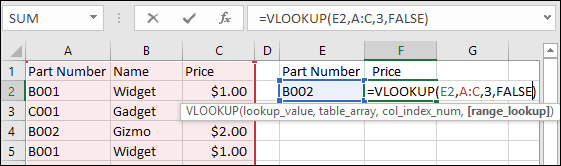
VLOOKUP memiliki empat argumen:
VLOOKUP (lookup_value, table_array, col_index_num, [range_lookup])
- nilai lookup: Ini adalah nilai yang Anda ingin cocok dengan VLOOKUP
- table_array: Di sinilah Anda ingin VLOOKUP memeriksa data Anda
- col_index_num: Ini adalah kolom tempat data yang ingin Anda ambil.
- range_lookup: Setel ke true untuk mengizinkan perkiraan kecocokan. Misalnya, jika Anda mencari 90 dan tidak ada 90, itu akan memberi Anda hasil untuk nomor terdekat berikutnya yang ada: 83. Saya biasanya membiarkannya salah, jadi saya mendapatkan kecocokan yang tepat.
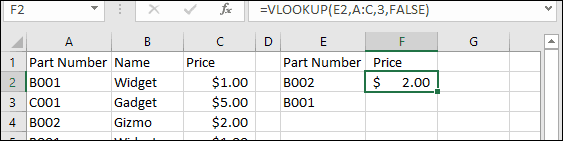
Jadi, untuk mencari nomor bagian, bunyinya agak seperti ini:
Saya: "Hei, VLOOKUP!"
VLOOKUP: "Ya, Jack?"
Saya: "Saya ingin harga nomor komponen."
VLOOKUP: "Oke, apa nomor bagiannya?" [nilai lookup]
Saya: "B002."
VLOOKUP: "Oke, di mana datanya?" [table_array]
Saya: "Kolom A hingga C."
VLOOKUP: "Baiklah, menghitung dari kiri, di kolom manakah harga itu?" [col_index_num]
Saya: “3rd kolom."
VLOOKUP: "Dan apakah Anda menginginkan kecocokan yang tepat dari nomor bagian, atau apakah perkiraan oke?" [range_lookup]
Saya: "Pencocokan persis."
VLOOKUP: "Oke, ini $ 2,00."
Saya: “Bagus. Bisakah Anda melakukannya lagi untuk daftar 100 nomor komponen dalam urutan ini? "
VLOOKUP: "Ya, beri aku satu detik... selesai."
Saya: "Kamu yang terbaik. Kamu mau ambil hamburger kapan-kapan? ”
VLOOKUP: "Dengan senang hati."
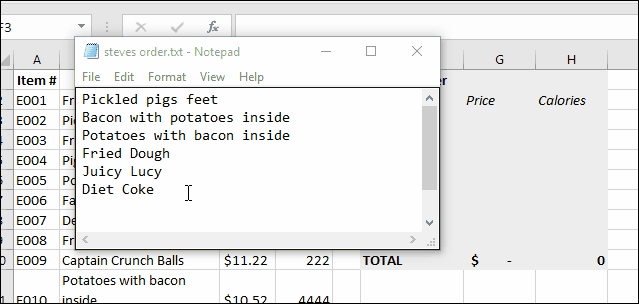
Jadi, itu cukup untuk memulai Anda di VLOOKUP. Setelah Anda terbiasa, Anda akan mulai menggunakannya setiap saat.
Saya sangat merekomendasikan mencetak lembar referensi yang berguna ini Microsoft disatukan untuk penggemar VLOOKUP. Gambar di bagian atas posting ini berasal dari penyegaran PDF. Klik disini untuk unduh PDF. Ini memiliki deskripsi dari semua argumen serta beberapa contoh.
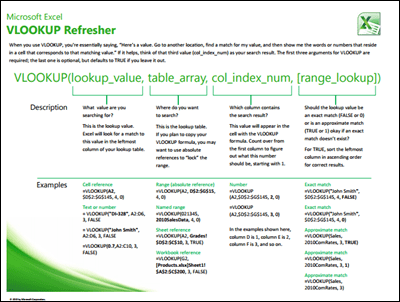
Setelah Anda menggunakan VLOOKUP untuk sementara, beri tahu saya bagaimana Anda menyukainya di komentar. Saya ingin melihat formula yang Anda buat menggunakan VLOOKUP.

